
eset smart security 8 पूर्णपणे विस्थापित करत आहे. संगणकावरून ESET NOD32 अँटीव्हायरस पूर्णपणे कसा काढायचा? मार्ग. मानक विंडोज टूल्स वापरून प्रोग्राम काढत आहे
अँटीव्हायरस नोड 32 हे सर्वात लोकप्रिय आहे आणि ते काढून टाकल्याने सामान्य वापरकर्त्यांना फारच क्वचितच अडचणी येतात. तथापि, असे काही वेळा आहेत जेव्हा संगणक किंवा लॅपटॉपवरून नोड 32 काढणे शक्य नसते. या प्रकरणात, आपण खालील मार्गांनी अँटीव्हायरस पूर्णपणे काढून टाकू शकता.
प्रोग्राम आणि त्याच्या फायली व्यक्तिचलितपणे काढून टाकत आहे
आपण खालीलप्रमाणे नोड 32 स्वतः विस्थापित करू शकता:
- "प्रारंभ", "सर्व प्रोग्राम्स" क्लिक करा आणि अँटीव्हायरस फोल्डर शोधा. "ESET" वर क्लिक करा आणि "हटवा" निवडा.
- प्रोग्राम विस्थापित होईल. तथापि, हे लक्षात घेण्यासारखे आहे की अँटीव्हायरस फोल्डर्स सिस्टम ड्राइव्हवर राहतील. ते व्यक्तिचलितपणे काढले जाणे आवश्यक आहे. म्हणून, अँटीव्हायरस काढून टाकल्यानंतर, तुम्हाला तुमचा पीसी रीस्टार्ट करणे आणि लपविलेल्या फाइल्सचे दृश्य सेट करणे आवश्यक आहे. हे करण्यासाठी, खालील चरणे करा.
- प्रारंभ, नियंत्रण पॅनेल, फोल्डर पर्याय क्लिक करा.

- एक छोटी विंडो उघडेल. "पहा" टॅबवर जा आणि "लपलेले फोल्डर, फाइल्स, ड्राइव्ह दर्शवा" बॉक्स तपासा.

- जर तुमच्याकडे Windows XP ऑपरेटिंग सिस्टमवर अँटीव्हायरस स्थापित असेल, तर तुम्हाला प्रोग्राम फोल्डर व्यक्तिचलितपणे शोधणे आणि हटवणे आवश्यक आहे. ते येथे स्थित असतील:
C:\Program Files\ESET
C:\Documents and Settings\%USER%\Application Data\ESET
C:\Documents and Settings\All Users\Application Data\ESET
- जर तुम्हाला Windows 7 आणि वरील वरून Nod 32 अँटीव्हायरस काढायचा असेल, तर प्रोग्रामचे वैयक्तिक फोल्डर खालील पत्त्यावर संग्रहित केले जातील:
C:\Program Files\ESET
C:\ProgramData\ESET


महत्त्वाचे!जर, लपविलेले मोड सक्रिय केल्यानंतर, आपण प्रोग्राम फोल्डर शोधू शकत नाही, याचा अर्थ असा की अँटीव्हायरसने ते स्वतःच हटवले.
विशेष प्रोग्राम वापरून अँटीव्हायरस सुरक्षितपणे काढणे
काही प्रकरणांमध्ये, ESET विस्थापित करणे शक्य नाही. तथापि, अँटीव्हायरसच्या विकसकांनी स्वतः या परिस्थितीचा अंदाज घेतला आणि एक विशेष उपयुक्तता सोडली. हे फक्त सुरक्षित मोडमध्ये सुरू केले जाऊ शकते.
जेव्हा तुम्ही अँटीव्हायरस शोधत असाल आणि विविध आवृत्त्या वापरत असाल, तेव्हा तुम्हाला इन्स्टॉलेशनबद्दलची सर्व माहिती योग्यरितीने हटवण्याची गरज आहे, तुमच्याकडे आधीपासून अँटीव्हायरस असल्याची माहिती देणार्या त्रुटीमुळे अँटीव्हायरस इन्स्टॉल न केल्यावर अशी परिस्थिती असू शकते. जरी अँटीव्हायरस अनइन्स्टॉल प्रोग्रामद्वारे काढून टाकला असला तरीही स्थापित करण्यासाठी (असे प्रकरण होते). तुम्ही Nod32 ची चाचणी घेतली आणि ESET ची दुसरी आवृत्ती वापरून पाहण्याचा निर्णय घेतला किंवा अगदी दुसरा अँटीव्हायरस तुम्हाला इंस्टॉलेशन, फोल्डर तात्पुरत्या फाइल्स इत्यादीबद्दल सर्व माहिती हटवायची आहे. तुम्ही install आणि uninstall द्वारे विस्थापित करू शकता परंतु हा १००% पूर्ण विस्थापित पर्याय नाही.
ईएसईटीला ही समस्या समजली आहे आणि संगणकावरून NOD32 पूर्णपणे काढून टाकण्यासाठी एक उपयुक्तता बर्याच काळापासून जारी केली गेली आहे, खाली डाउनलोडची लिंक आणि तपशीलवार सूचना आहेत.
काढण्याचे साधन डाउनलोड करा - ESET अनइन्स्टॉलर.
1. पुढे, आपल्याला संगणक रीस्टार्ट करणे आवश्यक आहे, रीबूट सुरू झाल्यानंतर लगेच, आम्ही की दाबणे सुरू करतो F8 1 सेकंदाच्या वारंवारतेसह. एक विंडो दिसली पाहिजे ज्यामध्ये आपल्याला निवडण्याची आवश्यकता आहे "सुरक्षित मोड".
2. प्रणाली पूर्णपणे बूट झाल्यानंतर, चालवा ESETUninstaller.exeडबल क्लिक करा.
3. जेव्हा काळी पार्श्वभूमी (कमांड लाइन) असलेली विंडो दिसते, तेव्हा तुम्हाला की दाबावी लागेल "वाई"कीबोर्ड वर. ही एक चेतावणी आहे की पूर्णपणे काढून टाकले जाईल. Y बटण होय आहे, म्हणजे होय.

4. नंतर की दाबा "एक", आणि की नंतर "एंटर". कोणती आवृत्ती हटवायची हे निवडण्यासारखे आहे, तुमच्याकडे 2 विंडो असू शकतात आणि ते 2 AB शोधू शकतात.

5. की दाबून सुरू ठेवा "वाई". आम्ही ही आवृत्ती काढण्याची पुष्टी करतो.

6. काढणे पूर्ण झाल्यावर, एक शिलालेख दिसला पाहिजे "बाहेर जाण्यास कोणतीही कळ दाबा". आम्ही कोणतीही की दाबतो आणि आमचा संगणक सामान्य मोडमध्ये रीस्टार्ट करतो.
असे देखील होऊ शकते की आपण अँटीव्हायरस योग्यरित्या काढला नाही आणि जेव्हा आपण दुसरा स्थापित करता तेव्हा ते म्हणतात की अँटीव्हायरस स्थापित आहे आणि तो पुढे स्थापित करण्यास नकार देतो. या प्रकरणात, सर्व नोंदी हटवा नोंदणी, माझ्या बाबतीत, फक्त नाव असलेले विभाग शोधणे आणि हटवणे " ESET»
ESET NOD32 अँटीव्हायरस हे त्याच्या वर्गातील सर्वोत्तम उत्पादन आहे. हे वापरण्यास सोपे आहे आणि अर्थातच, संगणकाच्या सुरक्षिततेला धोका असलेल्या असंख्य धोक्यांपासून चांगले संरक्षण करते.
कधीकधी अशी प्रकरणे असतात जेव्हा अँटीव्हायरस काढून टाकणे आवश्यक असते (उदाहरणार्थ, इतर सॉफ्टवेअर स्थापित करण्यासाठी), ज्यामध्ये बर्याच वापरकर्त्यांना अनेक विशिष्ट समस्या येतात.
सॉफ्टवेअर डेव्हलपर केवळ तुमच्या पीसीचेच नव्हे तर त्यांच्या उत्पादनाचे व्हायरसच्या धोक्यांपासून संरक्षण करतात, कारण आधुनिक व्हायरस प्रोग्राम वापरकर्त्याच्या माहितीशिवाय संगणकावरून अँटीव्हायरस काढून टाकू शकतात. हे टाळण्यासाठी, विकासकांनी विशिष्ट पद्धती वापरतानाच प्रोग्राम काढण्याची क्षमता प्रदान केली आहे.
OS मानक पद्धती
संगणकावरून eset nod32 अँटीव्हायरस कसा काढायचा याबद्दल अनेकांना आश्चर्य वाटत आहे.
तुम्ही विंडोज ऑपरेटिंग सिस्टमच्या मानक पद्धतीसह हे करण्याचा प्रयत्न करू शकता:

पूर्ण केलेल्या क्रियांनंतर, अनइन्स्टॉलर स्क्रीनवर दिसेल. प्रोग्राम विस्थापित करण्यासाठी वापरकर्त्याने सूचनांचे अनुसरण करणे आवश्यक आहे. उत्पादन विस्थापित करताना त्रुटी आढळल्यास, इतर पद्धती वापरून सॉफ्टवेअर विस्थापित करणे आवश्यक आहे.
संभाव्य त्रुटी आणि त्यांचे निराकरण कसे करावे
ESET NOD32 अँटीव्हायरसच्या विस्थापनादरम्यान, विविध त्रुटी उद्भवू शकतात, ज्यामुळे सॉफ्टवेअर विस्थापन अयशस्वी होते.
ESET NOD32 अँटीव्हायरस विस्थापित करताना सामान्य त्रुटी:
- क्रिया रोलबॅक, मूलभूत फिल्टरिंग यंत्रणा नाही;
- त्रुटी कोड 2350;
- स्थापना फाइल्स उपलब्ध नाहीत;
- काढणे आधीच पूर्ण झाले होते.
"ESET NOD32" विस्थापित करताना या सर्वात सामान्य त्रुटी आहेत.
व्हिडिओ: अँटीव्हायरस काढा
रोलबॅक क्रिया, कोणतीही अंतर्निहित फिल्टरिंग यंत्रणा नाही
ही त्रुटी बहुतेकदा अशा परिस्थितीत उद्भवते जिथे संगणक Windows 7 आणि Windows 8 ऑपरेटिंग सिस्टमची पायरेटेड आवृत्ती चालवत आहे. वस्तुस्थिती अशी आहे की OS च्या पायरेटेड आवृत्त्यांमध्ये काही सेवा अक्षम केल्या जाऊ शकतात.
तसेच, वापरकर्ता केवळ त्रुटी पाहू शकत नाही “कृतीचा रोलबॅक, मूलभूत फिल्टरिंग यंत्रणा गहाळ आहे”, परंतु इतर देखील:
- प्रोग्राम विस्थापित केल्यानंतर संगणक रीस्टार्ट होत नाही;
- काही सेवा चालू नाहीत;
- सेवा सुरू करताना त्रुटी.
या त्रुटीपासून मुक्त होण्यासाठी, आपल्याला पुढील गोष्टी करण्याची आवश्यकता आहे:
- आपल्याला "नियंत्रण पॅनेल" वर जाण्याची आवश्यकता आहे;
- यानंतर "सिस्टम आणि सुरक्षा";

- नंतर "प्रशासन" निवडा;

- नंतर "सेवा" निवडा;

- त्यानंतर, "सेवा" विंडो दिसेल, जिथे तुम्हाला "मूलभूत फिल्टरिंग सेवा" नावाची सेवा शोधण्याची आवश्यकता आहे. जर सेवा थांबली असेल, तर ती सुरू करणे आवश्यक आहे: सेवेच्या नावावर उजवे-क्लिक करा आणि ड्रॉप-डाउन संदर्भ मेनूमधून "प्रारंभ करा" निवडा. सेवेच्या गुणधर्मांमध्ये, "स्टार्टअप प्रकार" फील्डमध्ये, आपण "स्वयंचलित" सेट करणे आवश्यक आहे;
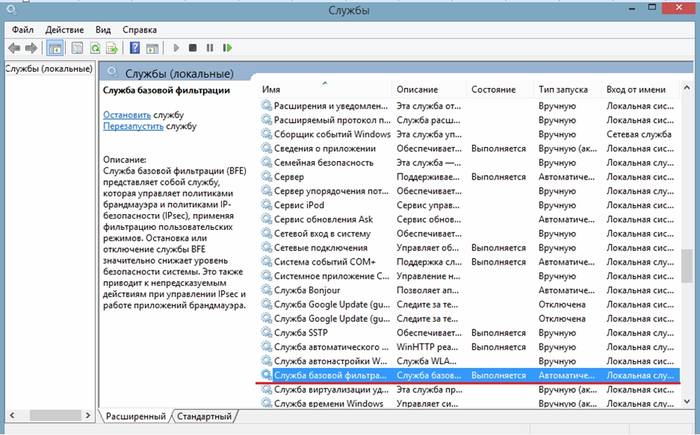

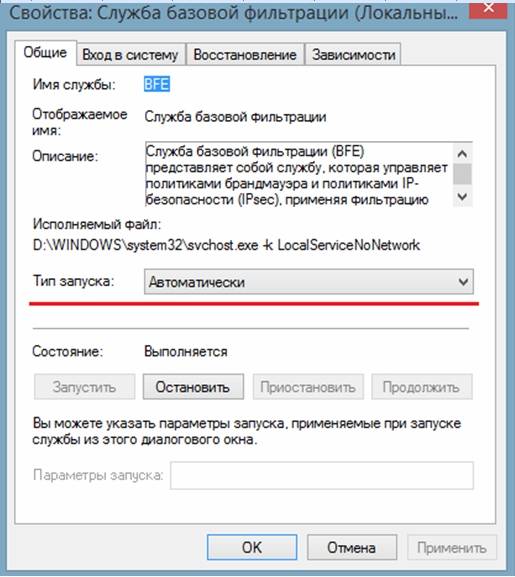
- नंतर संगणक रीस्टार्ट करणे आणि "ESET NOD32" पुन्हा विस्थापित करणे आवश्यक आहे.
कोड 2350
या प्रकारची त्रुटी "कोड 2350" दोन प्रकरणांमध्ये उद्भवू शकते: प्रोग्राम स्थापित करताना आणि विस्थापित करताना.
"कोड 2350" त्रुटीपासून मुक्त होण्यासाठी आपण खालील गोष्टी करणे आवश्यक आहे:

सेटअप फाइल उपलब्ध नाही
"इंस्टॉलेशन फाईल उपलब्ध नाही" या त्रुटीपासून मुक्त होण्यासाठी, आपण त्याचे निराकरण करण्यासाठी खालील चरणे करणे आवश्यक आहे:
- प्रथम, "नियंत्रण पॅनेल" वर जा;
- नंतर "सिस्टम आणि सुरक्षा" वर जा;
- नंतर "सिस्टम" आयटम निवडा;

- नंतर "प्रगत सिस्टम सेटिंग्ज" निवडा;
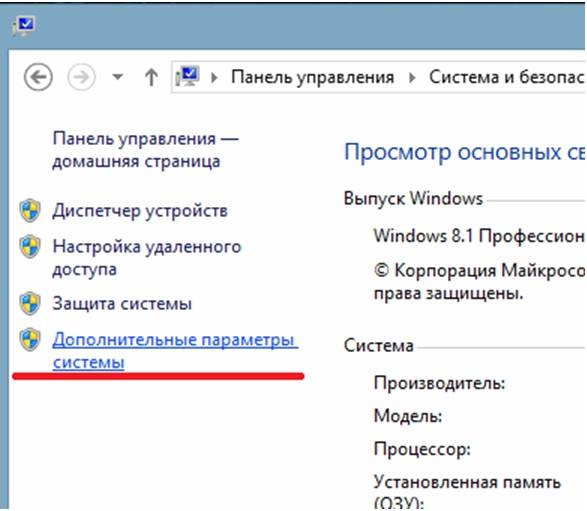
- दिसत असलेल्या "सिस्टम गुणधर्म" विंडोमध्ये, "प्रगत" टॅब निवडा;
- तळाशी, "पर्यावरण व्हेरिएबल्स" टॅब निवडा;

- त्यानंतर, "पर्यावरण व्हेरिएबल्स" विंडोमध्ये, तुम्ही "TEMP" आणि "TMP" दोन व्हेरिएबल्स निवडणे आवश्यक आहे आणि त्यांना खालील मूल्य "%USERPROFILE%AppDataLocalTemp" वर सेट करणे आवश्यक आहे;
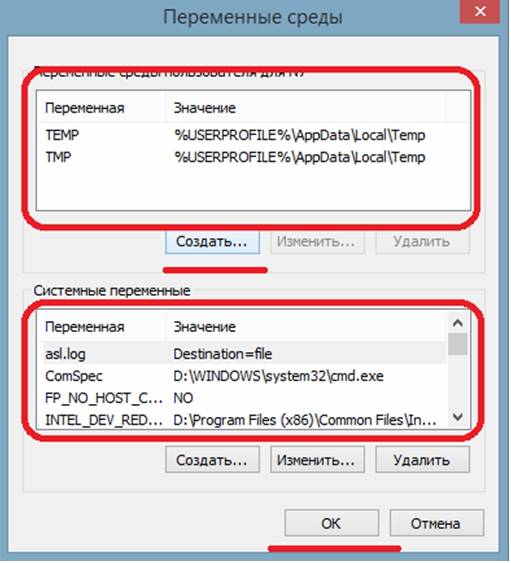
- नंतर तुम्हाला या फोल्डर्सची सामग्री साफ करावी लागेल आणि पुन्हा विस्थापित करण्याचा प्रयत्न करा.
कार्यक्रम काढला गेला असावा.
त्रुटी "प्रोग्रामच्या विस्थापनादरम्यान एक त्रुटी आली" बहुतेकदा तेव्हा उद्भवते जेव्हा वापरकर्त्याने सॉफ्टवेअर चुकीचे अनइंस्टॉल केले, म्हणजेच त्याने प्रोग्रामसह फक्त फोल्डर हटवले.
या परिस्थितीत, अँटीव्हायरस फायली अद्याप नोंदणीमध्ये आहेत आणि या त्रुटीपासून मुक्त होण्यासाठी, आपण या चरणांचे अनुसरण करणे आवश्यक आहे:
- कीबोर्ड शॉर्टकट "Ctrl + Alt + Delete" वापरून टास्क मॅनेजरवर जा;
- टास्क मॅनेजर विंडोमध्ये, "प्रक्रिया" टॅबमध्ये, तुम्हाला अँटीव्हायरसशी संबंधित सर्व प्रक्रिया शोधण्याची आवश्यकता आहे;

- नंतर "सेवा" वर जा आणि प्रोग्रामशी संबंधित सर्व सेवा अक्षम करा;
- मग तुम्हाला विंडोज स्टार्टअपवर जाण्याची आवश्यकता आहे: "विन + आर" -\u003e "रन" विंडोमध्ये "msconfig" कमांड प्रविष्ट करा-> "सिस्टम कॉन्फिगरेशन" विंडोमध्ये, "स्टार्टअप" टॅब निवडा आणि खालील नावासह प्रक्रिया हटवा Nod32krn.exe, Nod32kui.exe;
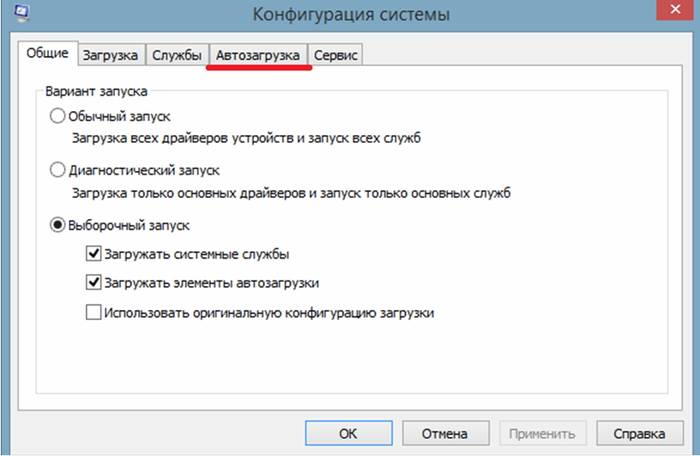
- नंतर "Ccleaner" प्रोग्राम वापरा आणि रेजिस्ट्री साफ करा ";
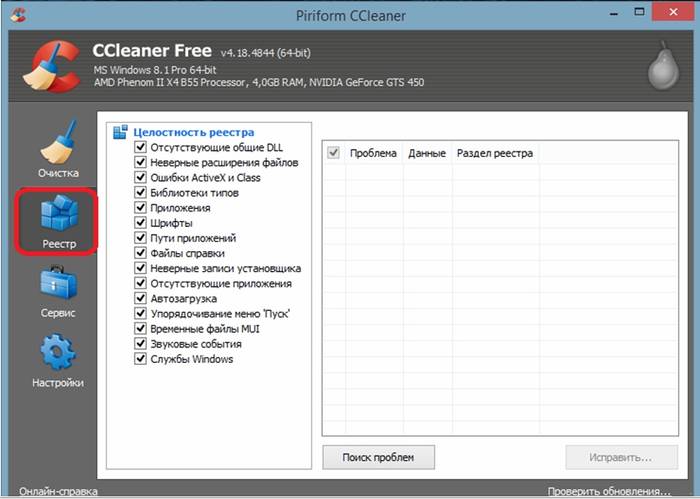
- त्यानंतर, तुम्हाला पुन्हा अँटीव्हायरस काढण्याचा प्रयत्न करावा लागेल.
ESET अनइन्स्टॉलरसह NOD32 अँटीव्हायरस कसे अनइंस्टॉल करावे
अँटीव्हायरस काढून टाकण्यासाठी, आपण विशेषतः डिझाइन केलेली उपयुक्तता वापरू शकता. ESET अनइन्स्टॉलर" तुम्ही तुमचा पासवर्ड विसरल्यास ते तुम्हाला NOD32 काढण्यात देखील मदत करेल.
"ESET अनइन्स्टॉलर" युटिलिटी वापरून "NOD32" अनइंस्टॉल करण्यासाठी, तुम्ही हे करणे आवश्यक आहे:
- प्रथम तुम्हाला युटिलिटी डाउनलोड करणे आणि तुमच्या डेस्कटॉपवर सेव्ह करणे आवश्यक आहे. आपण शोध इंजिन वापरून उपयुक्तता डाउनलोड करू शकता;
- नंतर संगणक सुरक्षित मोडमध्ये रीस्टार्ट करा;
- सिस्टम सेफ मोडमध्ये बूट होईल, त्यानंतर तुम्हाला डेस्कटॉपवर युटिलिटी चालवावी लागेल ESET अनइन्स्टॉलर;
- लाँच केल्यानंतर, जिथे आवश्यक असेल तिथे एक उपयुक्तता विंडो दिसेल कमांड "y / n" प्रविष्ट करा आणि "y" निवडा;

- नंतर युटिलिटी पीसीवर स्थापित केलेल्या सर्व अँटीव्हायरसची सूची दर्शवेल. सूचीमध्ये आम्हाला अँटीव्हायरस "NOD32" सापडतो आणि त्याचा नंबर प्रविष्ट करतो, ज्याच्या खाली तो सूचीमध्ये आहे, त्यानंतर आम्ही कीबोर्डवरील की दाबतो. "एंटर";
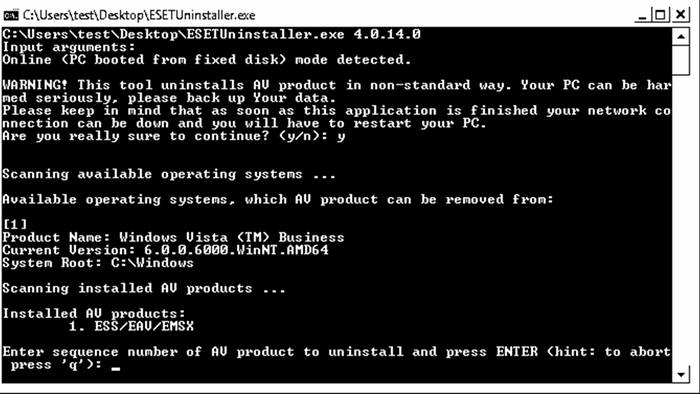
- मग ते आवश्यक आहे कमांड "y" प्रविष्ट कराआणि संगणकावरून अँटीव्हायरस काढण्याची प्रक्रिया पूर्ण होण्याची प्रतीक्षा करा;

- अनइन्स्टॉलेशन पूर्ण झाल्यानंतर, युटिलिटी विंडोमध्ये एक शिलालेख दिसेल "बाहेर जाण्यास कोणतीही कळ दाबा". तुम्ही कीबोर्डवरील कोणतेही बटण दाबा आणि संगणक रीस्टार्ट करा.
प्रोग्राम काढणे ही एक साधी बाब आहे. Eset स्मार्ट सिक्युरिटी 7 अँटीव्हायरस काढून टाकला जात असलेला प्रोग्राम असल्यास अडचणी उद्भवू शकतात. जर तुम्ही हा अँटीव्हायरस तुमच्या कॉम्प्युटरमधून काढून टाकण्याचा निर्णय घेतला, तर पुढे जाण्यापूर्वी माझा लेख वाचा आणि मग तुम्ही अनेक त्रुटी आणि समस्या टाळाल.
Eset स्मार्ट सिक्युरिटी 7 च्या डेव्हलपर्सनी तुमच्या कॉम्प्युटरमधून अँटीव्हायरस काढून टाकण्यासाठी डिझाईन केलेला एक खास प्रोग्राम रिलीझ करून तुमच्यासाठी सर्व गोष्टींचा विचार केला आहे आणि त्यासोबत ते मागे राहू शकतील अशा सर्व खुणा पुसून टाकतील.
Eset स्मार्ट सिक्युरिटी 7 अँटीव्हायरस अनइंस्टॉल करणे अनेक छोट्या चरणांमध्ये होते:
2. आता तुम्हाला तुमचा संगणक सुरक्षित मोडमध्ये रीस्टार्ट करण्याची आवश्यकता आहे. हे करण्यासाठी, स्टार्ट मेनूवर क्लिक करा, शट डाउन बटणाच्या पुढील बाण निवडा आणि नंतर रीस्टार्ट क्लिक करा. रीबूट सुरू होताच, f8 की दाबा, परंतु Windows लोगो दिसण्यापूर्वी. आपण सर्वकाही योग्यरित्या केले असल्यास, आपल्याला बूट प्रकार निवडण्यासाठी एक मेनू दिसेल. "सुरक्षित मोड" निवडा आणि एंटर की दाबा. Windows लोगो दिसत असल्यास, पुन्हा रीबूट करा.
3. सुरक्षित मोडमध्ये विंडोज बूट केल्यानंतर, डावे माऊस बटण डबल-क्लिक करून डाउनलोड केलेली ESET अनइन्स्टॉलर युटिलिटी उघडा.
4. एक विंडो उघडेल ज्यामध्ये एक चेतावणी असेल की युटिलिटी अ-मानक पद्धतीने कार्य करत आहे, म्हणून तुम्हाला प्रथम तुमचा डेटा जतन करणे आवश्यक आहे जेणेकरून सिस्टम खराब झाल्यास ते गमावले जाणार नाहीत (तुम्ही ते जतन करू शकत नाही). युटिलिटीच्या समाप्तीनंतर, नेटवर्क कनेक्शनमध्ये व्यत्यय येईल, म्हणून संगणकाला सामान्य मोडमध्ये रीस्टार्ट करणे आवश्यक आहे. आपण सहमत असल्यास, नंतर इंग्रजी अक्षर असलेली कमांड प्रविष्ट करा " y” कोट्सशिवाय आणि एंटर की दाबा. 
5. पुढे, वर्तमान प्रणाली आणि स्थापित अँटीव्हायरस प्रोग्रामबद्दल माहिती प्रदर्शित केली जाईल. अँटीव्हायरस प्रोग्रामच्या नावासह सूचीमधून नंबर प्रविष्ट करा आणि एंटर दाबा.
6. शेवटी, सिस्टम प्रश्न विचारेल: "तुम्ही या OS वरून ESS/EAV/EMSX अनइंस्टॉल करणार आहात का?"
. पुष्टी करण्यासाठी, पुन्हा कमांड एंटर करा y” कोट्सशिवाय आणि एंटर की दाबा. 
अँटीव्हायरस काढण्याची प्रक्रिया सुरू होईल, ज्यास सुमारे एक मिनिट लागेल. विस्थापित पूर्ण झाल्यानंतर, युटिलिटी बंद करा आणि तुमचा संगणक सामान्य मोडमध्ये रीस्टार्ट करा.
अँटीव्हायरस सॉफ्टवेअर विस्थापित करणे हे सोपे काम नाही: अशा सॉफ्टवेअरमुळे सिस्टममध्ये मोठ्या प्रमाणात "कचरा" सोडला जातो. संगणकावरील अवशिष्ट अँटीव्हायरस घटकांची उपस्थिती इतर अनुप्रयोगांची योग्य स्थापना रोखू शकते आणि कुख्यात "घातक त्रुटी" चे एक कारण देखील बनू शकते. म्हणून, जर वापरकर्त्यास Eset Nod32 काढून टाकण्याचे काम येत असेल तर, सुरुवातीला तुम्हाला या प्रक्रियेकडे जबाबदारीने संपर्क साधण्याची आवश्यकता आहे आणि त्यानंतर ऑपरेटिंग सिस्टमच्या ऑपरेशनमध्ये कोणतीही अपयश येणार नाही.
ठराविक विस्थापित
तुम्ही अंगभूत विंडोज टूल्स आणि थर्ड-पार्टी युटिलिटी दोन्ही वापरून Eset Nod32 अँटीव्हायरस काढू शकता. अँटीव्हायरस सॉफ्टवेअर योग्यरित्या विस्थापित करण्याच्या पद्धतीचा विचार करा.
संगणकावरून Nod32 काढण्यासाठी मानक अल्गोरिदममध्ये 5 मुख्य चरणांचा समावेश आहे:
- विस्थापित प्रक्रियेदरम्यान अपयशी झाल्यास सिस्टम पुनर्संचयित बिंदू तयार करणे;
- संगणक "सेफ मोड" मध्ये सुरू करणे, अँटी-व्हायरस सॉफ्टवेअर बंद करणे, ऑटोस्टार्ट सूचीमधून प्रोग्राम वगळणे, "टास्क शेड्यूलर" साफ करणे;
- प्रोग्राम्स आणि फीचर्स टूल वापरून विस्थापित करा;
- फाइल सिस्टम साफ करणे - फोल्डर्स "प्रोग्राम डेटा" आणि "टेम्प";
- अवशिष्ट नोंदणी नोंदी शोधणे आणि काढून टाकणे.

पहिली पायरी: पुनर्प्राप्ती सेट करणे
तुमच्या संगणकावरून Eset Nod32 अँटीव्हायरस काढून टाकण्यापूर्वी, विंडोजला सद्य स्थितीत परत आणण्याची क्षमता कॉन्फिगर करण्याची जोरदार शिफारस केली जाते. तुम्ही तुमच्या योजना तृतीय-पक्ष युटिलिटीमध्ये आणि अंगभूत "रिकव्हरी" मेनूद्वारे पूर्ण करू शकता. नंतरच्या प्रकरणात, वापरकर्त्याने पुनर्प्राप्ती बिंदू तयार करणे आवश्यक आहे:

पायरी दोन: "सेफ मोड" मध्ये लॉग इन करा
तुमच्या संगणकावरून Eset Nod32 अँटीव्हायरस सुरक्षितपणे काढून टाकण्यासाठी, तुम्हाला आधी प्रगत प्रवेश अधिकार प्राप्त करून, संरक्षित मोड सेट करणे आवश्यक आहे:
- Win + R संयोजन दाबून ठेवा, कोट्सशिवाय "cmd" कमांड एंटर करा, "एंटर" वर टॅप करा.
- कन्सोल विंडोमध्ये, "नेट वापरकर्ता" की प्रविष्ट करा<имя юзера>/सक्रिय: होय" कोट्सशिवाय आणि "एंटर" दाबा. च्या ऐवजी "<имя юзера>"प्रशासक" शब्द निर्दिष्ट करा.
- "कमांड प्रॉम्प्ट" बंद करा, त्याच वेळी Win + R दाबून ठेवा, "रन" विंडोमध्ये कोट्सशिवाय "msconfig" की टाइप करा, "एंटर" वर टॅप करा.
- "सिस्टम कॉन्फिगरेशन" विंडोमध्ये, "बूट" टॅबवर जा आणि "सुरक्षित मोड" फील्डच्या पुढील बॉक्स चेक करा. याव्यतिरिक्त, आपल्याला "मेक ... कायमस्वरूपी" बॉक्स चेक करणे आवश्यक आहे, कारण विस्थापनाच्या वेळी, पीसी अनेक वेळा रीस्टार्ट केला जाऊ शकतो. "लागू करा" आणि "ओके" वर क्लिक करा, संगणक रीस्टार्ट करा.

संगणक चालू केल्यानंतर, आपल्याला संगणकावरून Nod32 अँटीव्हायरस काढण्यासाठी अँटीव्हायरस प्रोग्राम तयार करणे आवश्यक आहे:

पायरी तीन: मानक विस्थापित
आता तुम्ही तुमच्या संगणकावरून Eset Nod32 काढू शकता. विस्थापन यशस्वी होण्यासाठी, आपण अल्गोरिदमनुसार कार्य करणे आवश्यक आहे:

पासवर्ड हरवला तर काय करावे?
जर वापरकर्ता Eset Nod32 पासवर्ड विसरला असेल, तर तुम्ही विशेष उपयुक्तता - ESET अनइन्स्टॉलर वापरून अँटीव्हायरस सॉफ्टवेअर काढू शकता. हे जवळजवळ संपूर्ण NOD लाईनचे समर्थन करते, यासह:
- स्मार्ट सुरक्षा;
- अँटीव्हायरस;
- इंटरनेट सुरक्षा;
- स्मार्ट सुरक्षा प्रीमियम.
अनइन्स्टॉलरचा वापर करून, तुम्ही अँटी-व्हायरस प्रोग्राम काढू शकता जो एका कारणास्तव, स्थापित सॉफ्टवेअरच्या सूचीमध्ये प्रदर्शित होत नाही, किंवा खराब झालेले "uninstall.exe" सह NOD. आणि सर्वसाधारणपणे, विस्थापित करण्याची ही पद्धत सर्वात सुरक्षित आहे.

लक्षात ठेवा! या युटिलिटीचा वापर केल्याने Windows 7 चालवणार्या संगणकावरील नेटवर्क सेटिंग्ज रीसेट होऊ शकतात. कदाचित तुम्हाला इंटरनेट कनेक्शन व्यक्तिचलितपणे पुनर्संचयित करावे लागेल. आपल्याला Windows 10 वरून Eset Nod32 काढण्याची आवश्यकता असल्यास, कोणत्याही परिस्थितीत आपल्याला नेटवर्क अॅडॉप्टरशी व्यवहार करणे आवश्यक आहे.
Windows 10 मध्ये, विस्थापित प्रक्रियेपूर्वी, आपल्याला साधे हाताळणी करणे आवश्यक आहे:

सर्वसमावेशक ESET अनइन्स्टॉलर युटिलिटी वापरून Eset Nod32 अँटीव्हायरस अनइंस्टॉल करण्यासाठी, तुम्हाला खालील सूचनांचे पालन करावे लागेल:


ESET अनइन्स्टॉलरसह तुमचे अँटीव्हायरस सॉफ्टवेअर विस्थापित करण्यात मदत करण्यासाठी अतिरिक्त टिपा:
- कन्सोल विंडोमध्ये उपलब्ध कमांडची सूची पाहण्यासाठी, फक्त "ESETUninstaller.exe / help" कमांड एंटर करा आणि "एंटर" वर टॅप करा;
- हार्ड ड्राइव्हवर Eset शोधण्यासाठी, तुम्हाला “/mode=online” की आवश्यक असेल आणि बूट करण्यायोग्य मीडियावर डेटा शोधण्यासाठी, “/mode=offline” कमांड योग्य आहे (अनइंस्टॉलर असल्यास ते उपयुक्त ठरू शकते. अँटी-व्हायरस सॉफ्टवेअर स्वतःच शोधत नाही);
- Eset Nod32 अँटीव्हायरस “सायलेंट मोड” मध्ये काढून टाकण्यासाठी, फक्त कन्सोल विंडोमध्ये “/force” कमांड टाइप करा आणि “एंटर” वर टॅप करा.
लक्षात ठेवा! त्यानंतरच्या रीबूटसह "सायलेंट" मोडमध्ये अँटीव्हायरस द्रुतपणे विस्थापित करण्यासाठी, तुम्हाला "ESETUninstaller.exe /force /reboot" कमांड वापरण्याची आवश्यकता असेल.

चौथी पायरी: हार्ड ड्राइव्ह साफ करणे
Windows 10 मधील Nod32 पूर्णपणे काढून टाकण्यासाठी, तुम्हाला निर्दिष्ट अँटीव्हायरस सॉफ्टवेअरचे ट्रेस साफ करावे लागतील, जे C ड्राइव्हवर असू शकतात. तुमचा संगणक साफ करण्यासाठी:

पायरी पाच: रेजिस्ट्री साफ करणे
पण एवढेच नाही. Windows 7 किंवा 10 वरून Nod32 पूर्णपणे काढून टाकण्यासाठी, तुम्हाला रेजिस्ट्री साफ करावी लागेल. तुम्ही ही क्रिया स्वतंत्रपणे आणि Reg Organizer सॉफ्टवेअर वापरून करू शकता. पहिली पद्धत अधिक प्रभावी आहे, परंतु त्यासाठी संयम आणि वेळ आवश्यक आहे. "मॅन्युअल" मार्गाने रेजिस्ट्री साफ करण्यासाठी, आपल्याला काही हाताळणी करणे आवश्यक आहे:

याव्यतिरिक्त, तुम्ही Reg Organizer युटिलिटी वापरून तुमचा संगणक साफ करावा आणि विशेष साधन वापरून रेजिस्ट्री ऑप्टिमाइझ करावी:

लक्षात ठेवा! पीसी साफ केल्यानंतर, आपल्याला प्रगत प्रशासक अधिकार अक्षम करणे आवश्यक आहे, "सेफ मोड" मधून बाहेर पडा आणि आवश्यक असल्यास, नेटवर्क कनेक्शन पुनर्संचयित करा.

अशा प्रकारे, खालील हाताळणी करणे आवश्यक आहे:
- "प्रारंभ" मेनूवर क्लिक करा आणि प्रशासक म्हणून "कमांड प्रॉम्प्ट" किंवा "पॉवरशेल" कन्सोलला कॉल करा.
- कोट्सशिवाय "net user Administrator/active: yes" कमांड टाईप करा आणि "एंटर" वर टॅप करा.
- Win + R संयोजन वापरा, "सिस्टम कॉन्फिगरेशन" - "msconfig" साठी की प्रविष्ट करा, "ओके" वर क्लिक करा.
- "बूट" टॅब सक्रिय करा आणि "पर्याय" विभागात, "सुरक्षित मोड" च्या पुढील बॉक्स अनचेक करा, तसेच "सेटिंग्ज कायमस्वरूपी करा ..." पर्यायापुढील चेकमार्क.
- "लागू करा" आणि "ओके" वर क्लिक करा.

Windows 10 मध्ये इंटरनेट प्रोटोकॉल सेटिंग्ज पुनर्संचयित करण्यासाठी, आपल्याला या चरणांचे अनुसरण करणे आवश्यक आहे:
- Win + X संयोजन दाबा.
- पर्यायांच्या ड्रॉप-डाउन सूचीमध्ये, "नेटवर्क कनेक्शन" कमांड निवडा.
- उजव्या माऊस बटणासह इथरनेट ऑब्जेक्टवर क्लिक करा आणि गुणधर्म कॉल करा.
- "इंटरनेट प्रोटोकॉल आवृत्ती 4(TCP/IPv4)" शोधा आणि त्यावर डबल क्लिक करा.
- उघडणार्या "प्रोटोकॉल गुणधर्म ..." विंडोमध्ये, "स्वयंचलितपणे आयपी मिळवा" पर्यायापुढील आणि "स्वयंचलितपणे DNS मिळवा" पुढील बॉक्स चेक करा.
- "ओके" बटणावर दोनदा टॅप करा.
- तुम्ही कनेक्ट करण्यासाठी स्थिर IP पत्ता वापरत असल्यास, "स्वयंचलितपणे IP पत्ता मिळवा" पर्यायाऐवजी, "खालील IP पत्ता वापरा" पर्याय तपासा आणि नेटवर्क पत्ता माहिती भरा.

Windows 7 मध्ये, इंटरनेटवर प्रवेश पुनर्संचयित करण्यासाठी, आपल्याला सूचनांचे अनुसरण करणे आवश्यक आहे:
- "प्रारंभ" मेनूवर जा आणि "नेटवर्क कनेक्शन" विभाग निवडा.
- "इथरनेट" ऑब्जेक्टवर उजवे-क्लिक करा आणि ड्रॉप-डाउन सूचीचा एक विशेष विभाग निवडा - "गुणधर्म".
- मागील सूचनांपैकी 4-7 चरणांचे अनुसरण करा.
विस्थापित करण्याचा पर्यायी मार्ग
तुम्ही केवळ प्रोग्रॅम्स आणि फीचर्स आणि विशेष अनइन्स्टॉलरचा वापर करूनच नाही तर थर्ड-पार्टी युटिलिटीमध्येही अँटी-व्हायरस सॉफ्टवेअर काढून टाकू शकता. कार्यक्रम जसे की:
- CCleaner;
- रेव्हो.

म्हणून, विस्थापित साधन वापरून सॉफ्टवेअर विस्थापित करण्यासाठी, या अल्गोरिदमचे अनुसरण करण्याची शिफारस केली जाते:


CCleaner वापरून Nod32 पूर्णपणे काढून टाकण्यासाठी, तुम्हाला सूचनांचे पालन करावे लागेल:
